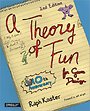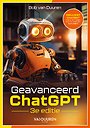Het Studio Visual Steps-team bestaat uit ervaren auteurs die computerboeken schrijven volgens de Visual Steps-methode:
-stap voor stap-instructies
-schermafbeelding van iedere stap
De auteurs werken samen met het vaste redactieteam aan de ontwikkeling van Visual Steps-boeken.
Meer over Studio Visual StepsBasisboek Windows 10
Stap voor stap leren werken met Windows 10
Paperback Nederlands 2015 1e druk 9789059054912Samenvatting
Heeft u geen of weinig ervaring met werken op een computer of laptop en wilt u graag aan de slag op een Windows 10-computer, dan is dit boek een aanrader. Deze titel is zeer geschikt om thuis zelfstandig door te werken, maar ook heel populair voor gebruik in cursusverband.
Beginnershandelingen worden stap voor stap aangeleerd, zoals het aanzetten van de computer en het gebruik van de muis of het touchpad. Ook kunt u na doorwerken van dit boek programma's starten en sluiten en werken met het toetsenbord. Verder gaat u aan de hand van oefenvoorbeelden aan de slag met bestanden en mappen op uw pc en uiteraard maakt u ook in uw eigen tempo kennis met internet en e-mail. Ook krijgt u in dit praktische boek een korte introductie in de mogelijkheden van de pc op het gebied van foto's, video en muziek.
Een greep uit de onderwerpen:
- in uw eigen tempo kennismaken met de computer
- leren werken met de muis, toetsenbord, touchpad en touchscreen
- e-mail versturen en surfen op internet
- werken met mappen en bestanden
- introductie in werken met foto's, video en muziek
Geschikt voor Windows 10 op een desktop-pc of laptop.
Specificaties
Lezersrecensies
Inhoudsopgave
U kunt van deze inhoudsopgave een PDF downloaden
Nieuwsbrief
Introductie Visual Steps
Wat heeft u nodig?
Uw voorkennis
Hoe werkt u met dit boek?
De website bij het boek
Toets uw kennis
Voor docenten
De schermafbeeldingen
1. Starten met Windows 10
1.1 Desktopcomputer of laptop
1.2 Aanzetten van desktopcomputer of laptop
1.3 Starten van Windows 10
1.4 Muis, touchpad of touchscreen
1.5 De computermuis
1.6 Bewegen van de muis
1.7 De vier muishandelingen
1.8 De muisknoppen
1.9 Klikken
1.10 Aanwijzen
1.11 Het bureaublad
1.12 Waar plaats ik de aanwijzer op?
1.13 Een programma of app openen
1.14 Een menu
1.15 Rekenen door te klikken
1.16 Een venster minimaliseren
1.17 Een tweede programma of app openen
1.18 Maximaliseren en minimaliseren
1.19 Een venster terugzetten met de taakbalkknop
1.20 Een programma of app sluiten
1.21 Gemaximaliseerd venster verkleinen
1.22 Uw computer uitschakelen
1.23 Oefeningen
1.24 Achtergrondinformatie
1.25 Tips
2. Meer muisgebruik in Windows
2.1 Voorbereiding
2.2 Een programma of app openen via het menu Start
2.3 De volgende drie muishandelingen
2.4 Slepen
2.5 Slepen met een schuifblok
2.6 Het schuifwiel van een muis gebruiken
2.7 Een venster vergroten en verkleinen
2.8 Terug naar het begin
2.9 Dubbelklikken
2.10 Rechtsklikken
2.11 Programma of app openen via de tegels
2.12 Een app gebruiken
2.13 Oefeningen
2.14 Achtergrondinformatie
2.15 Tips
3. Werken met tekst
3.1 Openen van WordPad
3.2 Het toetsenbord
3.3 Herhaaltoetsen
3.4 Een typefoutje?
3.5 Hoofdletters
3.6 Woorden naar de volgende regel
3.7 Een nieuwe alinea
3.8 Dubbele punt of apenstaart
3.9 De pijltoetsen
3.10 Het begin en einde van de tekst
3.11 Meer fouten verbeteren
3.12 Lege regels weghalen
3.13 Ongedaan maken
3.14 Een groter en ander lettertype
3.15 Een nieuw document beginnen
3.16 Een document opslaan
3.17 WordPad sluiten en weer openen
3.18 Een document openen
3.19 Het document afdrukken
3.20 Wijzigingen opslaan
3.21 Oefeningen
3.22 Achtergrondinformatie
3.23 Tips
4. Tekst bewerken
4.1 De cursor en de muis
4.2 Selecteren van een woord
4.3 Selectie opheffen
4.4 Een woord verwijderen
4.5 Een woord slepen
4.6 Een woord overtypen
4.7 Selecteren van een alinea
4.8 Slepen van een alinea
4.9 Splitsen en plakken van alinea’s
4.10 Kopiëren, knippen en plakken
4.11 Oefeningen
4.12 Achtergrondinformatie
4.13 Tips
5. Mappen en bestanden
5.1 Uw Persoonlijke map openen
5.2 Het lint
5.3 De weergave van het venster veranderen
5.4 De verschillende onderdelen van het venster van Verkenner
5.5 De map Documenten
5.6 Een nieuwe map maken
5.7 Opslaan in een map
5.8 Kopiëren van bestanden
5.9 Een bestand verplaatsen
5.10 Bestanden slepen
5.11 Meerdere bestanden selecteren
5.12 Veranderen van de bestandsnaam
5.13 Verwijderen van bestanden
5.14 De Prullenbak
5.15 Kopiëren naar een USB-stick
5.16 Een USB-stick veilig verwijderen
5.17 Oefeningen
5.18 Achtergrondinformatie
5.19 Tips
6. Surfen over het internet
6.1 Edge openen
6.2 Een webadres typen
6.3 Een fout webadres
6.4 Een webpagina vernieuwen
6.5 Vooruit en achteruit
6.6 Klikken om te bladeren
6.7 Scrollen met de schuifbalk en de muis
6.8 Zoomen op een webpagina
6.9 Zoeken op internet
6.10 Een webadres bewaren
6.11 Een favoriet openen
6.12 Uw favorieten indelen
6.13 Een favoriet bewaren in een map
6.14 Een webpagina afdrukken
6.15 Cookies op een website
6.16 Oefeningen
6.17 Achtergrondinformatie
6.18 Tips
7. Werken met e-mail
7.1 Een account instellen in Mail
7.2 Een Hotmail-, Outlook.com- of Gmail-account instellen
7.3 Een e-mailbericht maken
7.4 De e-mail verzenden en ontvangen
7.5 Een e-mailbericht lezen
7.6 Een e-mail beantwoorden
7.7 Een bijlage meesturen
7.8 Een bijlage openen
7.9 Een bijlage opslaan
7.10 De mappen
7.11 E-mailberichten verwijderen
7.12 Oefeningen
7.13 Achtergrondinformatie
7.14 Tips
8. Introductie in werken met foto’s, video en muziek
8.1 Een foto openen
8.2 Een foto draaien
8.3 Een foto bijsnijden
8.4 Fotobewerkingsopties
8.5 Een diavoorstelling bekijken
8.6 Foto’s afdrukken
8.7 Foto’s e-mailen
8.8 Uw digitale camera aansluiten op de computer
8.9 Foto’s importeren vanaf uw digitale camera
8.10 Een videobestand afspelen
8.11 Windows Media Player openen
8.12 Een muziek-cd afspelen
8.13 Visual Steps-website, nieuwsbrief en vervolgboeken
8.14 Oefeningen
8.15 Achtergrondinformatie
8.16 Tips
Bijlagen
A. Klikken en slepen met Patience
B. Hoe doe ik dat ook alweer?
C. Oefenbestanden downloaden
D. Bonushoofdstukken openen
E. AZERTY-toetsenbord
Index
Anderen die dit boek kochten, kochten ook
Rubrieken
- advisering
- algemeen management
- coaching en trainen
- communicatie en media
- economie
- financieel management
- inkoop en logistiek
- internet en social media
- it-management / ict
- juridisch
- leiderschap
- marketing
- mens en maatschappij
- non-profit
- ondernemen
- organisatiekunde
- personal finance
- personeelsmanagement
- persoonlijke effectiviteit
- projectmanagement
- psychologie
- reclame en verkoop
- strategisch management
- verandermanagement
- werk en loopbaan